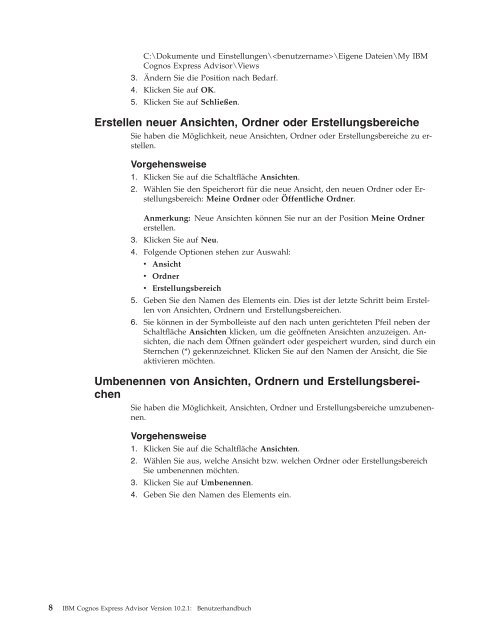IBM Cognos Express Advisor Version 10.2.1: Benutzerhandbuch
IBM Cognos Express Advisor Version 10.2.1: Benutzerhandbuch
IBM Cognos Express Advisor Version 10.2.1: Benutzerhandbuch
Sie wollen auch ein ePaper? Erhöhen Sie die Reichweite Ihrer Titel.
YUMPU macht aus Druck-PDFs automatisch weboptimierte ePaper, die Google liebt.
C:\Dokumente und Einstellungen\\Eigene Dateien\My <strong>IBM</strong><br />
<strong>Cognos</strong> <strong>Express</strong> <strong>Advisor</strong>\Views<br />
3. Ändern Sie die Position nach Bedarf.<br />
4. Klicken Sie auf OK.<br />
5. Klicken Sie auf Schließen.<br />
Erstellen neuer Ansichten, Ordner oder Erstellungsbereiche<br />
Sie haben die Möglichkeit, neue Ansichten, Ordner oder Erstellungsbereiche zu erstellen.<br />
Vorgehensweise<br />
1. Klicken Sie auf die Schaltfläche Ansichten.<br />
2. Wählen Sie den Speicherort für die neue Ansicht, den neuen Ordner oder Erstellungsbereich:<br />
Meine Ordner oder Öffentliche Ordner.<br />
Anmerkung: Neue Ansichten können Sie nur an der Position Meine Ordner<br />
erstellen.<br />
3. Klicken Sie auf Neu.<br />
4. Folgende Optionen stehen zur Auswahl:<br />
v Ansicht<br />
v Ordner<br />
v Erstellungsbereich<br />
5. Geben Sie den Namen des Elements ein. Dies ist der letzte Schritt beim Erstellen<br />
von Ansichten, Ordnern und Erstellungsbereichen.<br />
6. Sie können in der Symbolleiste auf den nach unten gerichteten Pfeil neben der<br />
Schaltfläche Ansichten klicken, um die geöffneten Ansichten anzuzeigen. Ansichten,<br />
die nach dem Öffnen geändert oder gespeichert wurden, sind durch ein<br />
Sternchen (*) gekennzeichnet. Klicken Sie auf den Namen der Ansicht, die Sie<br />
aktivieren möchten.<br />
Umbenennen von Ansichten, Ordnern und Erstellungsbereichen<br />
Sie haben die Möglichkeit, Ansichten, Ordner und Erstellungsbereiche umzubenennen.<br />
Vorgehensweise<br />
1. Klicken Sie auf die Schaltfläche Ansichten.<br />
2. Wählen Sie aus, welche Ansicht bzw. welchen Ordner oder Erstellungsbereich<br />
Sie umbenennen möchten.<br />
3. Klicken Sie auf Umbenennen.<br />
4. Geben Sie den Namen des Elements ein.<br />
8 <strong>IBM</strong> <strong>Cognos</strong> <strong>Express</strong> <strong>Advisor</strong> <strong>Version</strong> <strong>10.2.1</strong>: <strong>Benutzerhandbuch</strong>